◆毎年パソコンサークルの最終月の11月は活動の最終月になるが、10月にWindows11が発表され、自分のパソコンがWindows11に対応可能か心配な処です。多くの方は数年前に購入された機種の方が多くCPUの機能がWindows11の最小要件を満たして居ない為2025年10月頃までで買換えせざる負えない状況でした。そんな中で年度初めに新規購入された方が、Windows11にアップグレードしたパソコンを持って来られていた。

スタート画面が液晶画面の中央に出て来ている事とタスクバーのアイコンが中央に表示されている事で直ぐに分かった。ご本人はあまり意識しては居られなかった。時期ごろ年賀状作成にいそしんで居られた。
年賀状を出す人も減ってきているのか参加者は少なくなった

◆このパソコンサークルの後、「まちの家事室・泉北ラボ」の拠点となる建物が出来上がりつつあるとの事を知り行ってきた。工事中の為に塀で囲まれていた為、ちょっと躊躇したが、運よく宝楽さんが来られ建物を見る事ができた。その際に建物の外観と内部を見せて頂いた。

◆翌日Facebookでその時撮影して頂いた写真が投稿されていた。

◆早ければ来年度(令和3年1月)のブログCafeで利用できるかも❓


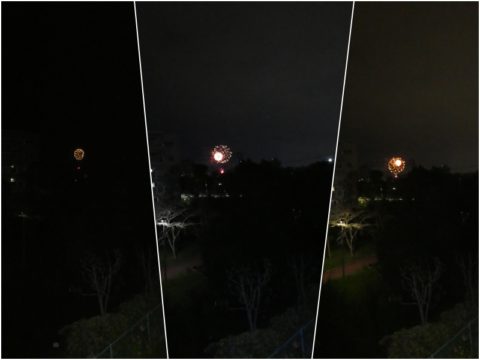
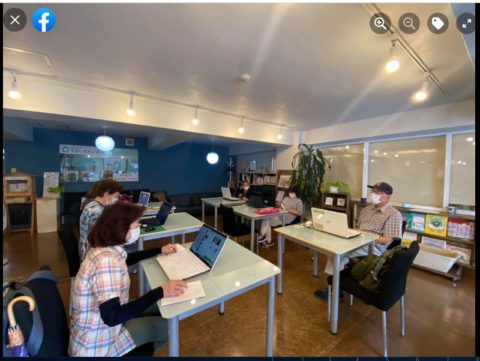
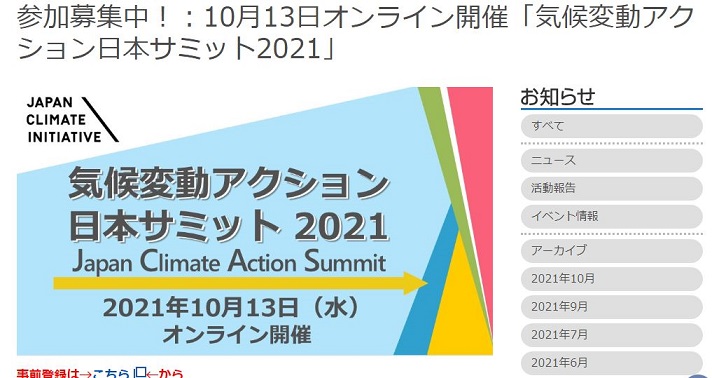


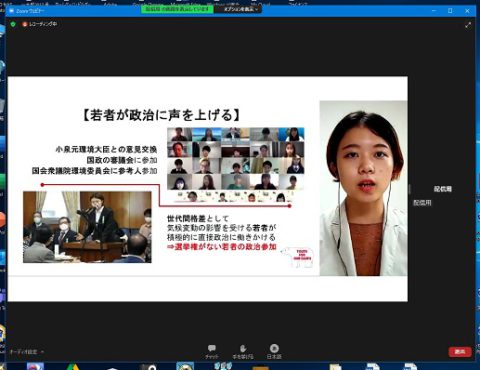








最近のコメント